在如今数字化的时代,电脑与打印机的连接变得越来越重要。本文将详细介绍如何添加打印机设备到电脑中,帮助您在工作和生活中更方便地使用打印功能。
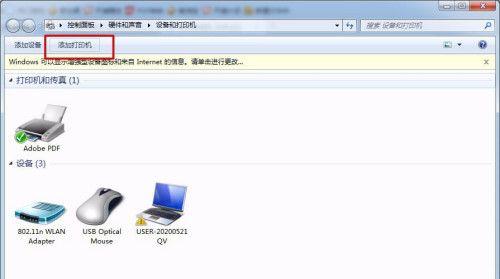
段落
1.确认打印机与电脑适配性:检查您的电脑系统与打印机型号之间的兼容性,确保它们能够正常连接并顺利工作。
2.连接打印机与电脑:使用正确的数据线(通常是USB线),将打印机与电脑相连。确保两端连接牢固、接口对应正确。
3.打开电脑设置:点击电脑桌面左下角的“开始”按钮,选择“设置”,进入电脑设置界面。
4.进入设备选项:在电脑设置界面中,点击“设备”选项,进入设备管理页面。
5.选择“添加打印机或扫描仪”:在设备管理页面中,点击“添加打印机或扫描仪”选项,系统将自动搜索可连接的设备。
6.等待设备搜索:系统将开始搜索附近的打印机设备,这个过程可能需要一段时间,请耐心等待。
7.选择正确的打印机:在搜索结果列表中,找到您要连接的打印机型号,并点击选中。
8.安装打印机驱动程序:如果系统提示需要安装驱动程序,请按照指示操作,下载并安装适用于您的打印机型号的驱动程序。
9.等待驱动程序安装完成:安装驱动程序可能需要一些时间,请耐心等待安装过程完成。
10.打印机设置:安装完成后,系统会自动进行打印机设置,您可以根据需要选择默认打印机、纸张大小等选项。
11.打印测试页面:为了确认打印机已经成功添加到电脑中,可以选择打印一张测试页面,确保一切正常。
12.设置共享选项(可选):如果您的电脑需要与其他设备共享打印机,可以在设置中选择共享选项并按照提示进行配置。
13.添加网络打印机(可选):如果您要添加的是网络打印机,可以在设备管理页面中选择“添加网络打印机”,按照提示进行设置。
14.检查打印机状态:在完成添加后,您可以在设备管理页面中检查打印机状态,确保一切正常。
15.添加打印机成功:恭喜您,已经成功添加打印机到电脑中!现在您可以方便地使用打印功能,提高工作效率。
本文详细介绍了添加打印机设备到电脑的流程,包括确认适配性、连接设备、进入设置、安装驱动程序等步骤。通过按照这些步骤操作,您将能够轻松地将打印机连接到电脑上,实现便捷的打印功能。记住,正确的连接和设置对于打印机的顺利运行至关重要。
电脑如何添加打印机设备
电脑是我们日常工作和生活中必不可少的工具,而打印机作为电脑的重要附件之一,为我们提供了方便快捷的打印服务。但是,对于一些新手用户来说,可能不太了解如何将打印机设备添加到电脑上。本文将以此为主题,为大家详细介绍电脑添加打印机设备的流程和操作步骤。
1.确认打印机的型号和连接方式
在添加打印机之前,首先需要确认您所使用的打印机的型号和连接方式。一般来说,打印机会附带一本用户手册,您可以在手册中找到这些信息。同时,您还需要确认打印机是通过USB线缆还是无线连接到电脑上。
2.打开电脑的控制面板
在电脑桌面上点击开始菜单,然后选择控制面板选项。控制面板是电脑系统的管理工具,我们可以通过它来管理和设置各种硬件设备。
3.找到并点击“设备和打印机”选项
在控制面板中,您可以看到一系列选项,找到并点击“设备和打印机”选项。这个选项可以让您查看和管理已连接到电脑上的设备,包括打印机。
4.点击“添加打印机”按钮
在“设备和打印机”界面中,您可以看到已经添加到电脑的设备列表。在顶部菜单栏中会有一个“添加打印机”的按钮,点击它。
5.进行打印机搜索
电脑将会自动开始搜索附近的可用打印机设备。您需要耐心等待搜索完成,然后在列表中选择您要添加的打印机设备。
6.选择正确的打印机设备
在搜索结果中,找到您要添加的打印机设备,并点击它。如果有多个设备显示在列表中,您需要确保选择了正确的型号和连接方式的打印机。
7.安装打印机驱动程序
一旦您选择了要添加的打印机设备,电脑会自动开始安装相应的打印机驱动程序。这是为了保证电脑可以正确识别和连接打印机,并与之正常通信。
8.设置默认打印机(可选)
如果您将此打印机设备设置为默认打印机,电脑在之后打印任务时会自动选择这台打印机,您可以省去选择打印机的步骤。在添加完成后,您可以右键点击该打印机设备,并选择“设置为默认打印机”。
9.进行打印测试
添加完成后,建议进行一次打印测试,以确认打印机与电脑的连接正常。您可以尝试打印一份测试页面或者任意文档。
10.解决常见问题
如果您在添加打印机的过程中遇到了问题,例如找不到打印机设备或者连接失败等,可以参考打印机的用户手册或者通过互联网搜索相关故障解决方案。
11.添加其他功能性设置(可选)
在添加完成后,您还可以通过右键点击该打印机设备,选择“打印机属性”来进行其他功能性设置,例如纸张类型、打印质量等。
12.添加多个打印机设备(可选)
如果您有多台打印机设备需要添加到电脑上,只需重复上述步骤即可。每次添加都会生成一个新的打印机设备图标。
13.网络共享打印机(可选)
如果您的打印机设备是连接在网络中的,您还可以将其设置为共享状态,以便其他电脑也能够通过网络进行打印。
14.定期检查打印机连接
一旦您成功添加了打印机设备,建议定期检查其连接状态,确保打印机与电脑的通信正常。如果有任何问题,及时进行故障排除。
15.
通过上述步骤,您应该能够成功添加打印机设备到电脑上。希望本文能够帮助到您,使您在使用打印机时更加方便和高效。如果还有其他问题或者需要进一步的帮助,请参考相关的用户手册或者向专业人士咨询。
标签: #打印机









